普段の通信速度
通信が行われている様子は、水道を使う時のように直に見えません。一般的には、体感的な速さの変化を見るぐらいしか有りません。スピードテストの結果は、特殊なサーバーとの通信速度で、普段利用しているサーバーとの通信速度ではありません。
普段の通信速度を水道に例えると、蛇口のひねり方で水の出が違うように、通信も、その時々の利用量によって遣り取りされているデータ量が違います。必要に応じて絶えず変化しています。その様子はタスクマネージャーのネットワーク・タブで見る事が出来ます。
タスクマネージャの見方
ここのリンク速度は、PCのLANポートの通信能力を表しています。この使用率から、どの位の通信速度で通信が行われているかが分かります。
例えば、「ネットワーク使用率:2%」、「リンク速度:100Mbps」なら「2Mbps」です。
これを水道に例えると、水道管の太さがリンク速度で、その使用率がパーセント表示されている感じです。
電気に例えると、テーブルタップの最大容量がリンク速度で、ワットチェッカーの様な簡易電力計で表示されるワット数がパーセント表示されている感じです。
上りも混じっていますが、これがPCとアクセスしているサーバー間の通信速度になります。通信速度は絶えず変化しています。色々アクセスして試してみて下さい。全く通信が無い時は0%と表示されます。
必要な回線速度
動画なら光と思われていますが、誇調されたイメージ宣伝の影響です。実際は、動画のデータ量を見れば、それ程の通信能力は必要ないことが分かります。
YouTubeのデータ量はこのくらいですので、ハイビジョン画質でも5M位の回線能力があれば十分間に合います。
1080p HD : 3.5Mbps
720p HD : 2Mbps
480p : 1Mbps
360p : 500Kbps
YouTubeの場合、キャッシュ分を一気にダウンロードして再生が進むの待ち、ある程度再生が済むと、続きのキャッシュ分をダウンロードする方式になる事があります。光100Mのような回線能力なら、100Mでダウンロード出来るかというと、そうではなく、遅延の限界があり、大概、数十メガが限界です。また、それが必要な能力と言うわけでもありません。再生がダウンロードに追いつかなければ、再生が止まる事はありません。
連続ダウンロード、普通画質(360p)
光にしても、YouTubeがダウンロード待ちになるのは、大概、プロバイダーの能力不足です。基地局までを光にしても、その上流のプロバイダーが悪ければ途切れます。
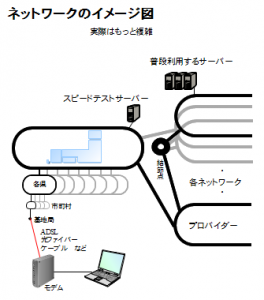
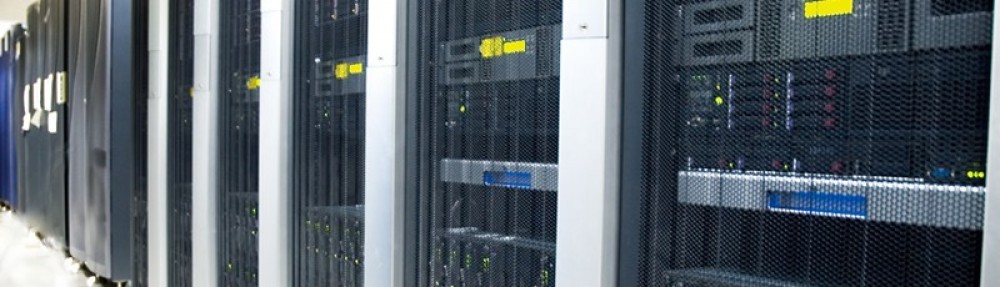






ピンバック: 6/21 無線LANルーター | さとうのブログ
ピンバック: Wi-Fi(無線LAN)の回線速度を確認する方法 | ネット回線節約.com